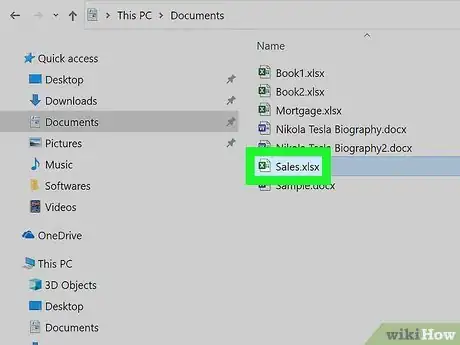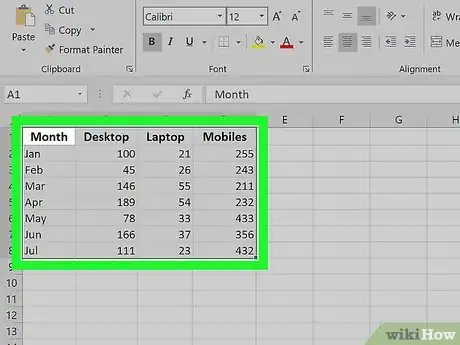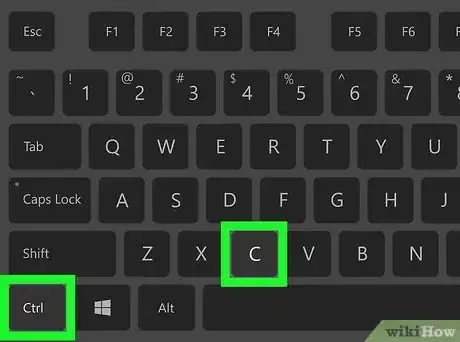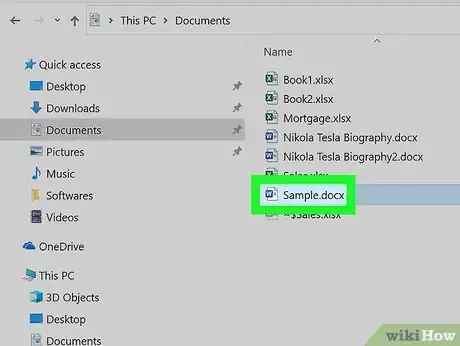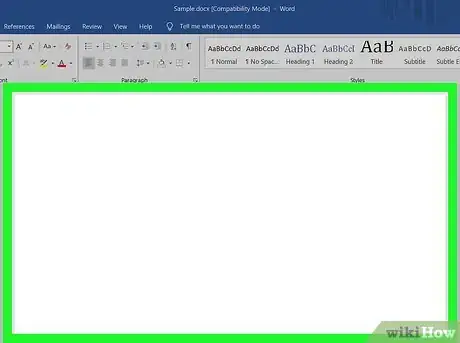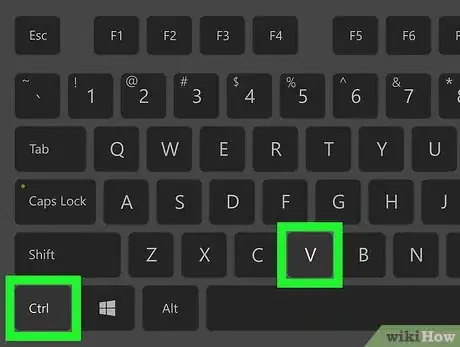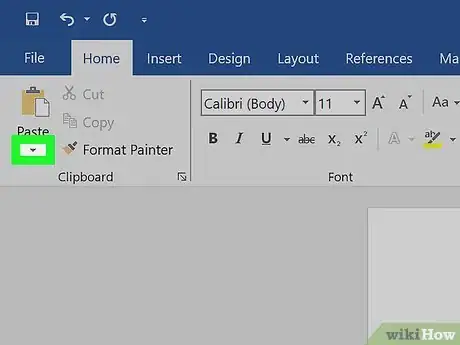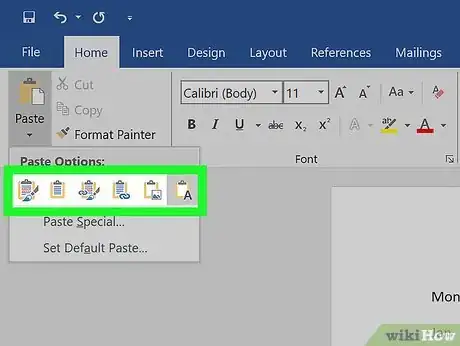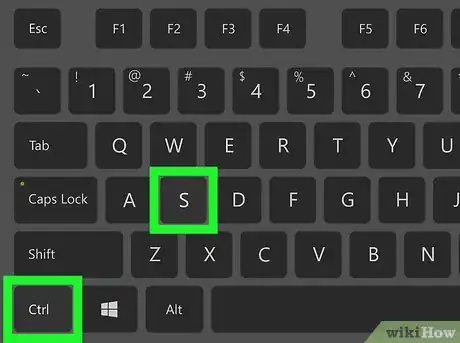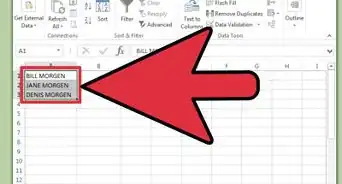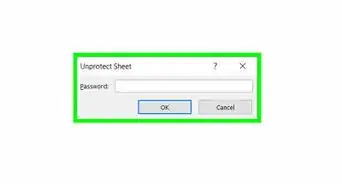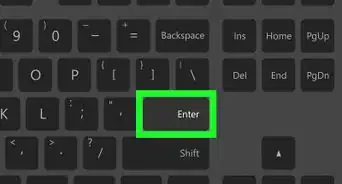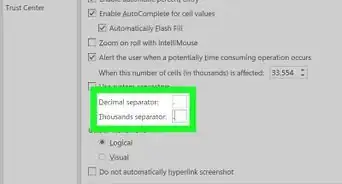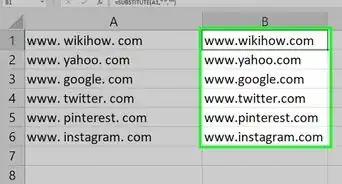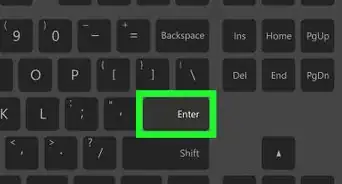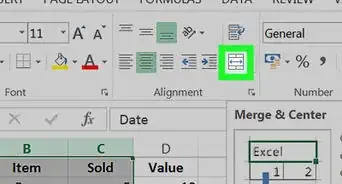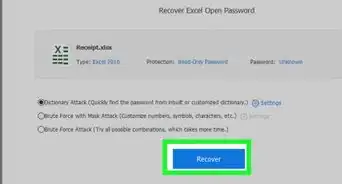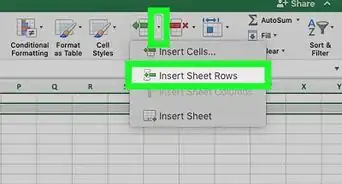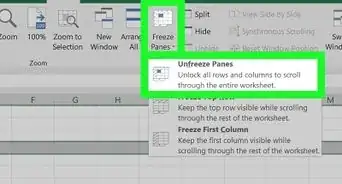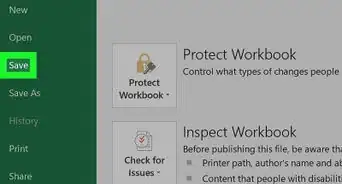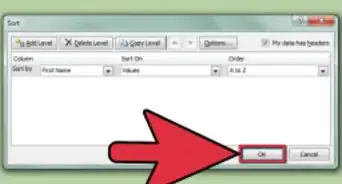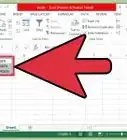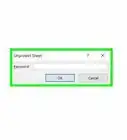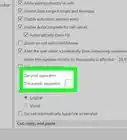Este artículo fue coescrito por Nicole Levine, MFA. Nicole Levine es una escritora y editora de tecnología en wikiHow. Tiene más de 20 años de experiencia creando documentación técnica y liderando equipos de soporte en las principales empresas de alojamiento web y software. Asimismo, Nicole tiene una maestría en Escritura Creativa de la Universidad Estatal de Portland, y da clases de composición, escritura de ficción y creación de revistas en varias instituciones.
Este artículo ha sido visto 1263 veces.
¿Hay datos en tu hoja de Microsoft Excel que quieres mostrar en un documento de Word? Este wikiHow te enseñará cómo copiar los datos de tu hoja de cálculo a tu documento de Word usando la suite de escritorio de Microsoft Office.
Pasos
-
1Abre el documento en Excel. Este método te guiará por los pasos para copiar y pegar los datos de Excel a Word usando una aplicación de escritorio de Windows o Mac. Puedes abrir el documento desde Excel yendo a Archivo > Abrir o puedes hacer clic derecho en el archivo, seleccionar Abrir con y luego Excel.
- Si tienes datos o una tabla de datos, podrás cambiar la forma en que aparece la información pegada dentro de las Opciones de pegado. Si no, todos los pasos son idénticos si intentas copiar y pegar datos o tablas.
-
2Selecciona los datos de la hoja de Excel que quieras copiar y pegar en Word. Usando el ratón, haz clic en la primera celda de datos que quieras copiar y arrástrala para incluir el rango (si quieres copiar más de una celda).
-
3Presiona las teclas Ctrl+C (Windows) o ⌘ Cmd+C (Mac). También puedes hacer clic derecho y seleccionar Copiar.
-
4Abre un documento en Word. Puedes abrir un documento en el que hayas estado trabajando o puedes crear un documento nuevo.
-
5Mueve el cursor en el documento de Word en donde quieras pegar los datos de Excel. Cuando presiones el atajo de teclado, los datos que hayas copiado de Excel se pegarán en el documento de Word.
-
6Presiona las teclas Ctrl+V (Windows) o ⌘ Cmd+V (Mac). Los datos que copiaste de Excel aparecerán en el documento de Word.
-
7Haz clic en Opciones de pegado. Debes ver un menú desplegable "Opciones de pegado" al lado de los datos o el gráfico que pegaste. Si no, encontrarás estas opciones encima del espacio de edición del documento, en el lado izquierdo de la ventana que está bajo "Inicio".
-
8Elige el formato de pegado. Verás estas opciones de izquierda a derecha:
- Mantener formato de origen: mantiene el formato que tenían los datos en Excel.
- Usar estilos de destino: actualiza los datos para reflejar el estilo de Word. Usa este estilo de pegado si tienes datos en un formato de gráfico con cuadrículas que quieres mantener.
- Vincular y mantener formato de origen: mantiene el mismo formato que tenía en el documento de Excel. Sin embargo, los datos de la tabla pegada se actualizarán cada vez que la edites en Excel.
- Vincular y usar estilos de destino: elimina el formato original y lo reemplaza con el que tiene el documento de Word. Esto también vinculará los datos con la hoja de cálculo original, de manera que al actualizar la hoja de cálculo también se actualizará el documento de Word.
- Imagen: inserta los datos como una imagen en lugar de una tabla, y no se puede actualizar.
- Conservar solo texto: pega solo el texto de la tabla e ignora todo el formato (como las líneas de la tabla). Sin embargo, cada fila de datos del gráfico o tabla está separada por un párrafo nuevo y cada columna está separada por tabulaciones.[1]
-
9Guarda tu trabajo. Si usas una Mac, presiona las teclas ⌘ Cmd+S, y si usas una computadora con Windows, presiona las teclas Ctrl+S.
- Guarda tu progreso luego de pegar los datos de Excel en el documento de Word.
Anuncio